很多新接触电脑的小伙伴想要在电脑上下载安装微信,但是却不知道去哪里下载安装,其实大家可以来系统城软件园来下载最新的微信,具体的下载安装步骤小编给大家整理在下面的文章中了,想要在电脑上使用微信的小伙伴不要错过了,赶紧来系统城查看一下具体的方法吧。

电脑怎么安装微信的方法教程
具体步骤如下:
1.首先我们进入系统城的主页:www.xitongcheng.com,接着点击上方菜单栏的“电脑软件”;
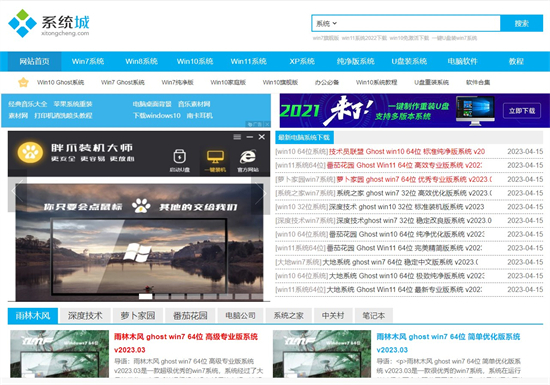
2.在这里大家就可以进行软件下载了,可以使用搜索框来搜索想要下载的软件,这里我们选择微信;
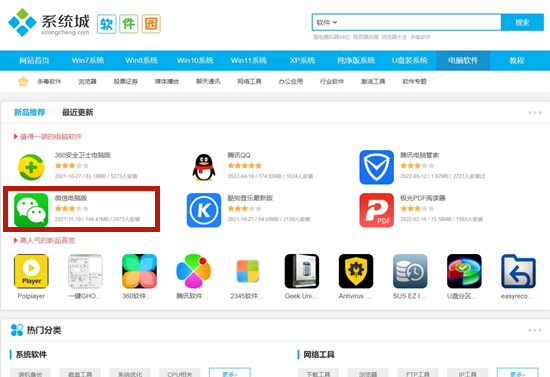
3.进入下载界面中,点击“直接下载”;
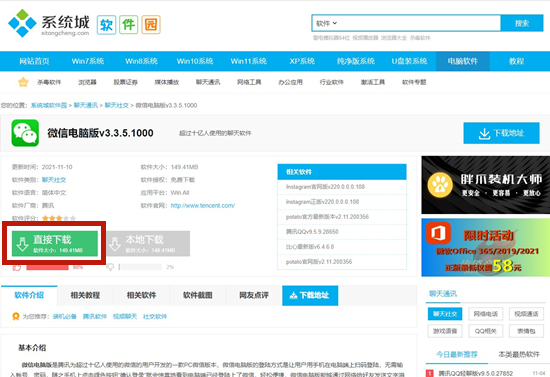
4.下载微信电脑版安装包,解压后,双击exe程序,进入安装界面,单击更多选项;
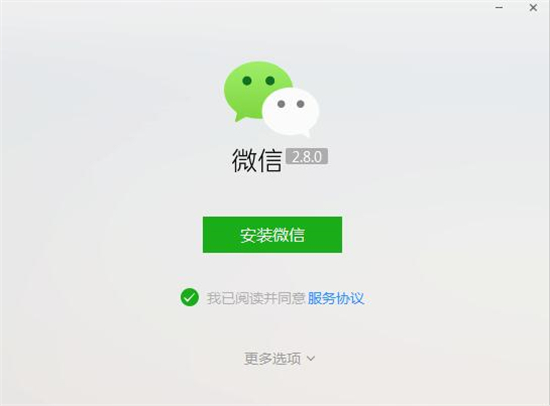
5.点击“浏览”自定义选择安装路径,单击安装微信;
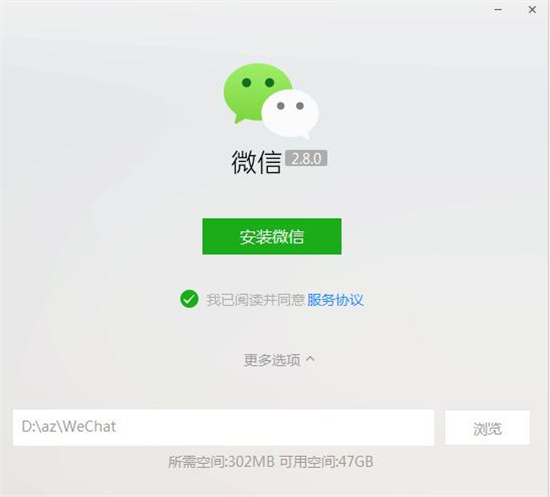
6.软件正在安装,请耐心等待;
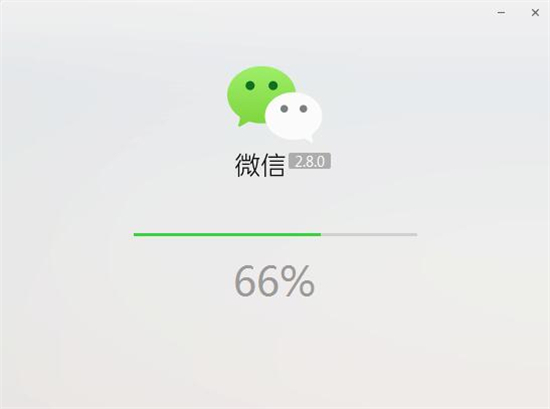
7.微信安装完成,点击开始使用或点击关闭。
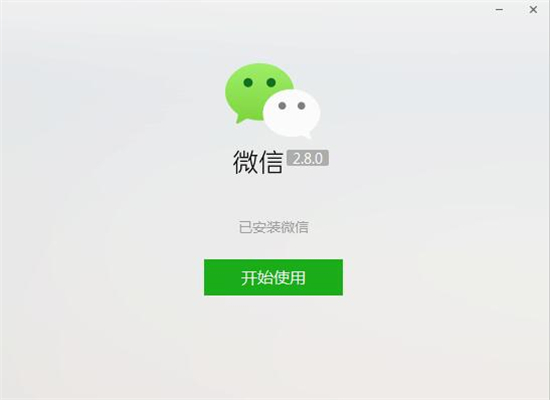
以上就是小编为大家带来的电脑怎么安装微信的方法教程了,希望能帮助到大家。
 站长资讯网
站长资讯网